没光驱怎么重装系统 无光驱装系统步骤?
来源:game773整合
作者:
时间:2024-03-20 12:10
小编:773游戏
电脑发生了系统故障无法解决,最简单的方法莫过于重装系统了,很多人安装老习惯都用光驱加上系统光盘来重装,但是现在光驱逐渐消失,那么没光驱怎么重装系统呢,接下来小编给大家带来无光驱装系统步骤。
没光驱怎么重装系统
下载系统镜像,双下载好的镜像,即可自动安装系统。
在下载完成后双击光盘镜像,双击后会弹出自动安装的界面,安照提示点击安装即可。这种镜像一般都是别人做好的,所有的过成都是自动完成。
推荐来番茄系统家园来进行选择下载,版本齐全,而且安装起来也是特别的简单不会给你带来任何的麻烦。
1、大家可以点击本页面左上角进入番茄系统家园首页
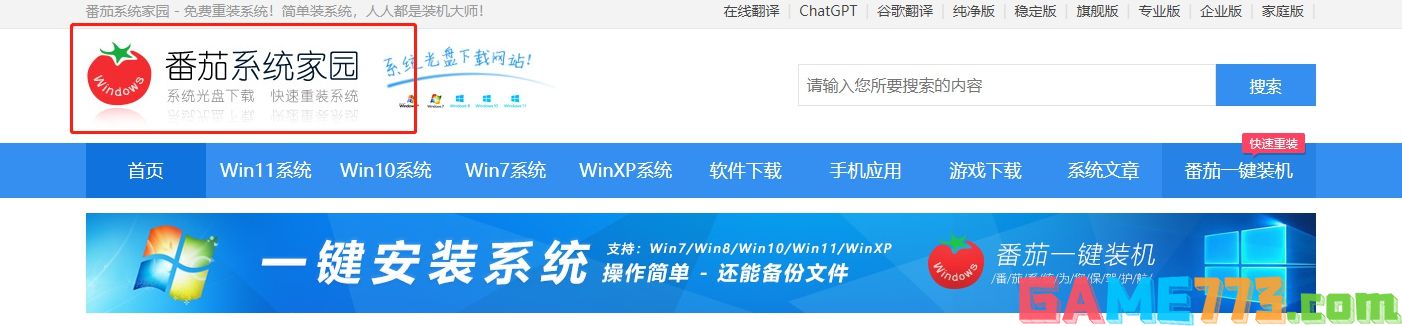
2、进入首页后点击win10系统栏目
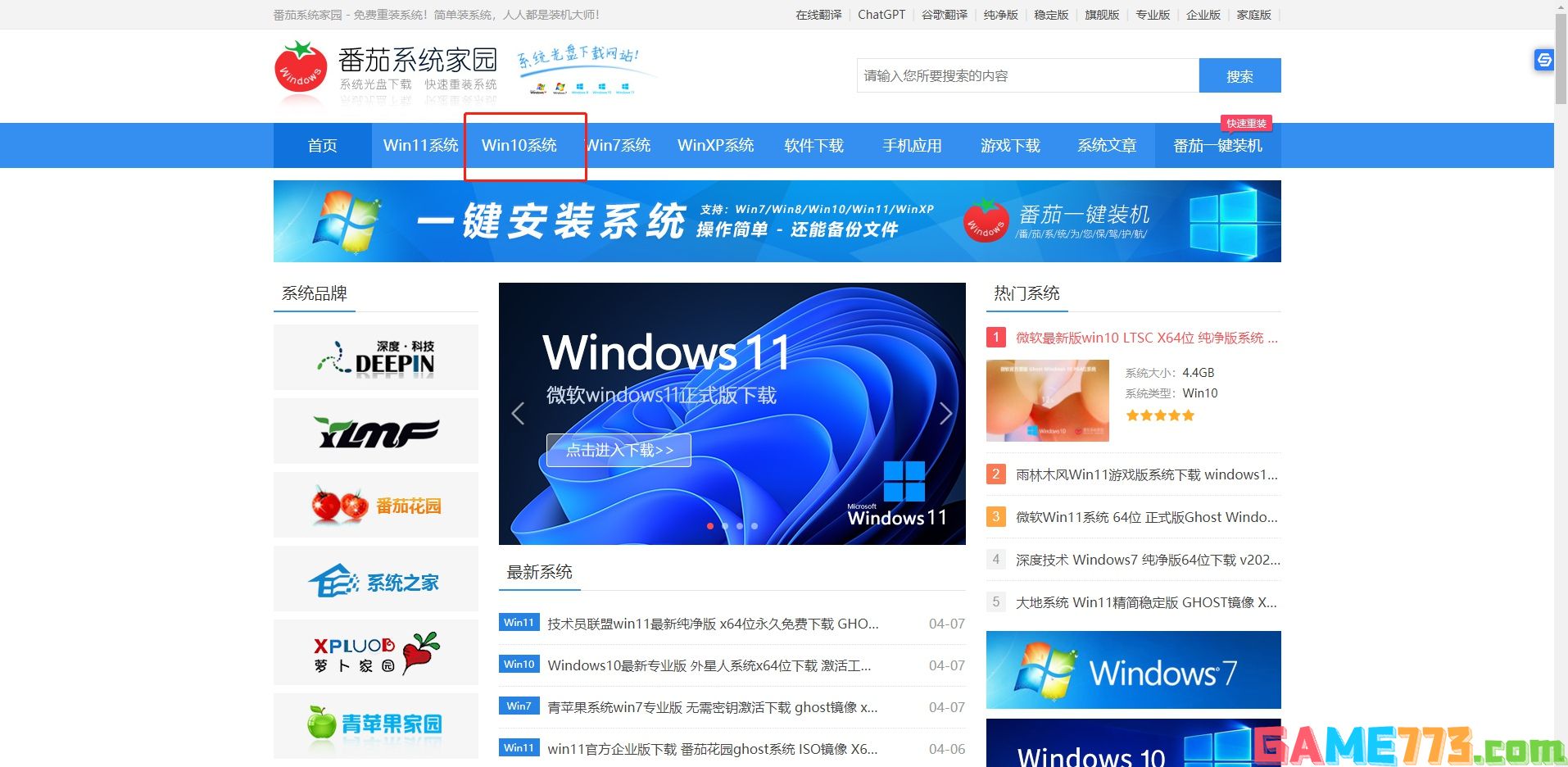
3、可以看到有很多不同的win10版本,用户们可以根据自己的需求选择
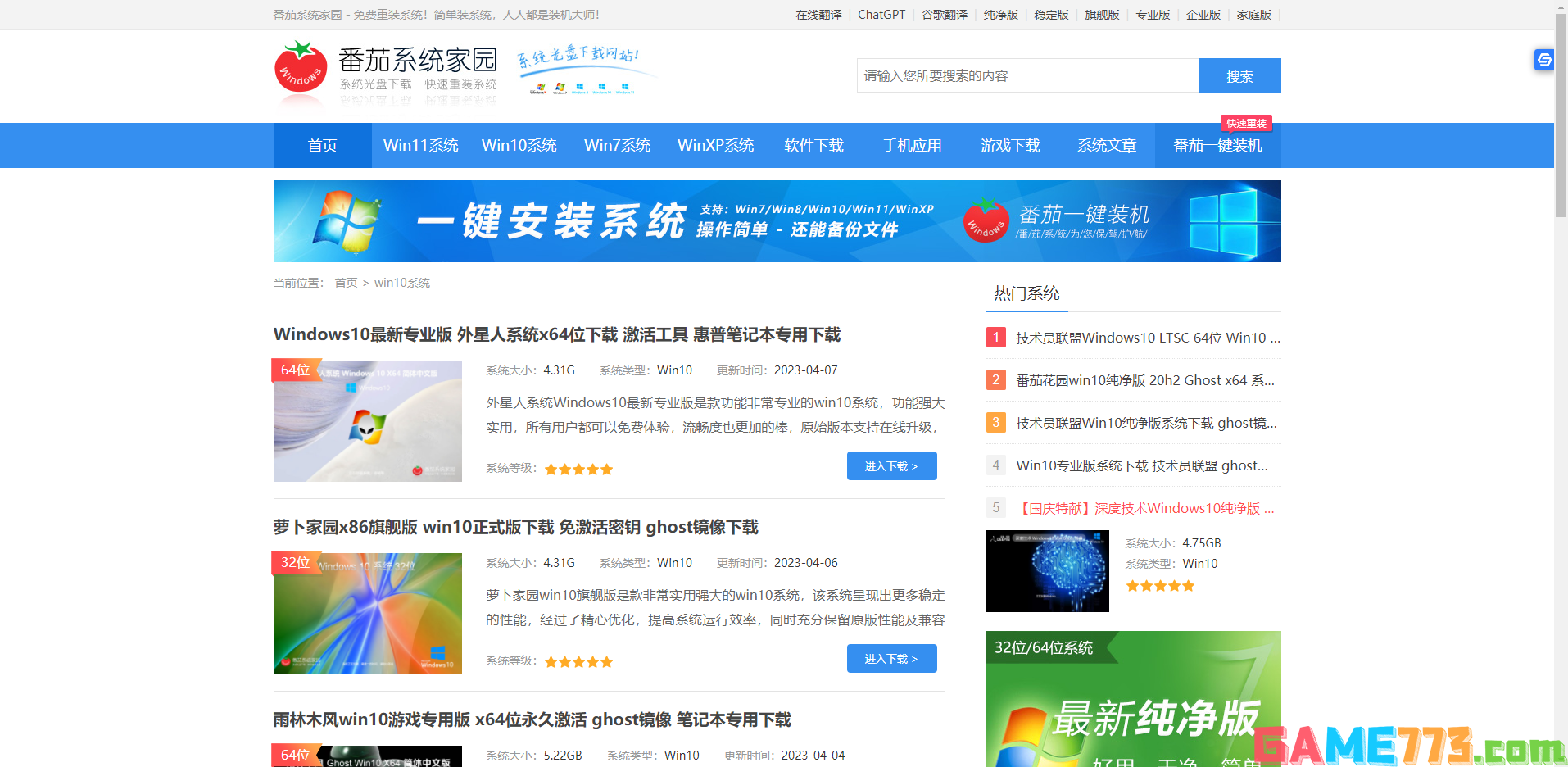
4、选择一个进入后,便可以下载安装了,非常的方便
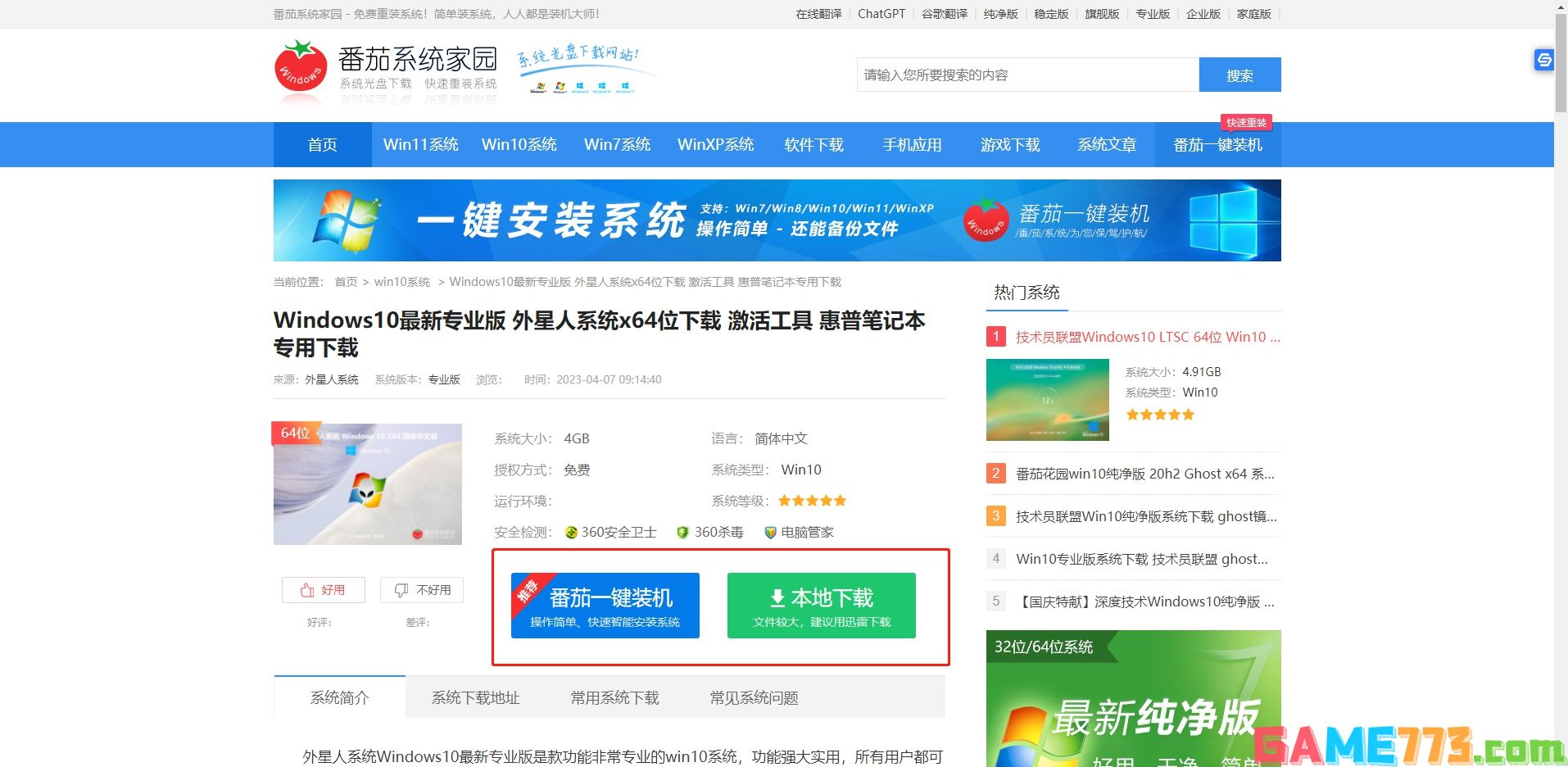
没有驱动光盘怎么重装系统
方法一:Windows内置重装系统
1、按住【win+i】打开设置页面,点击【更新和安全】。
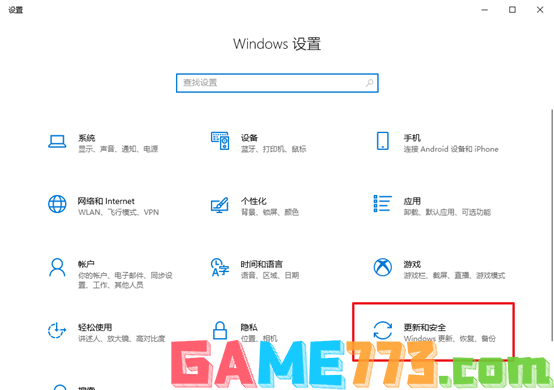
2、先点击左侧的【恢复】选项卡,再点击右侧的【重置此电脑】-【开始】。
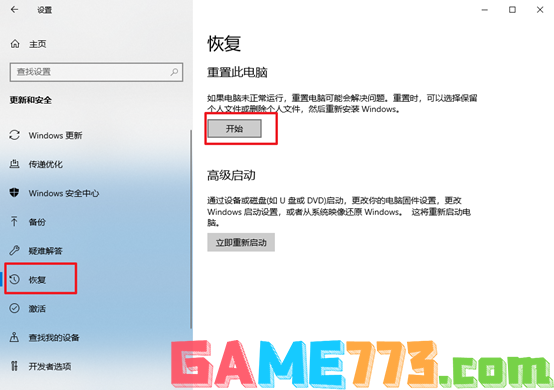
3、在重置页面中,选择【保留我的文件】或【删除所有内容】,接下来根据提示即可完成重置。
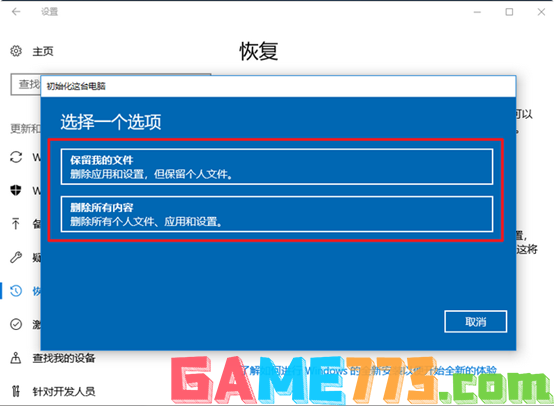
注意:
【保留我的文件】:会保留个人文件,但是你之前安装的软件以及进行的设置会全部清除!
【删除所有内容】:所有个人文件、应用以及设置都会被删除!
方法二:
1、通过番茄一键装机在线重装系统,点击打开番茄一键装机官网》》
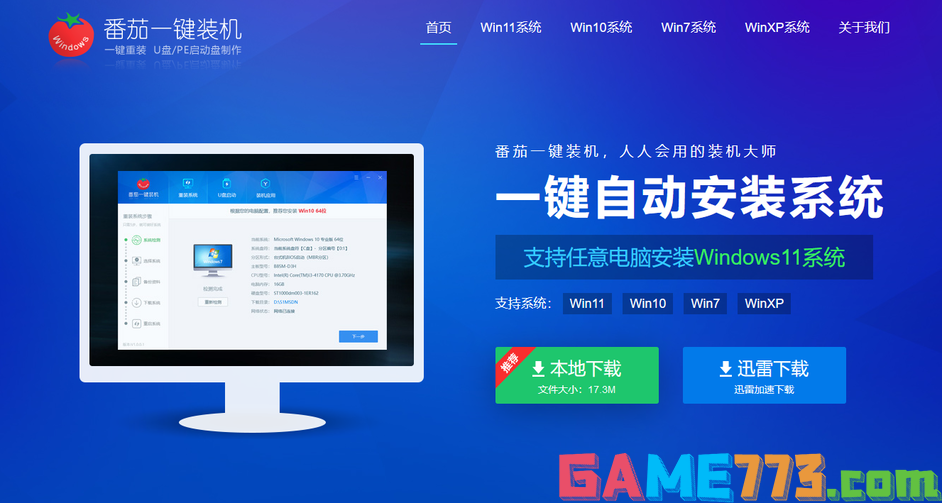
2、安装成功后,打开番茄一键装机
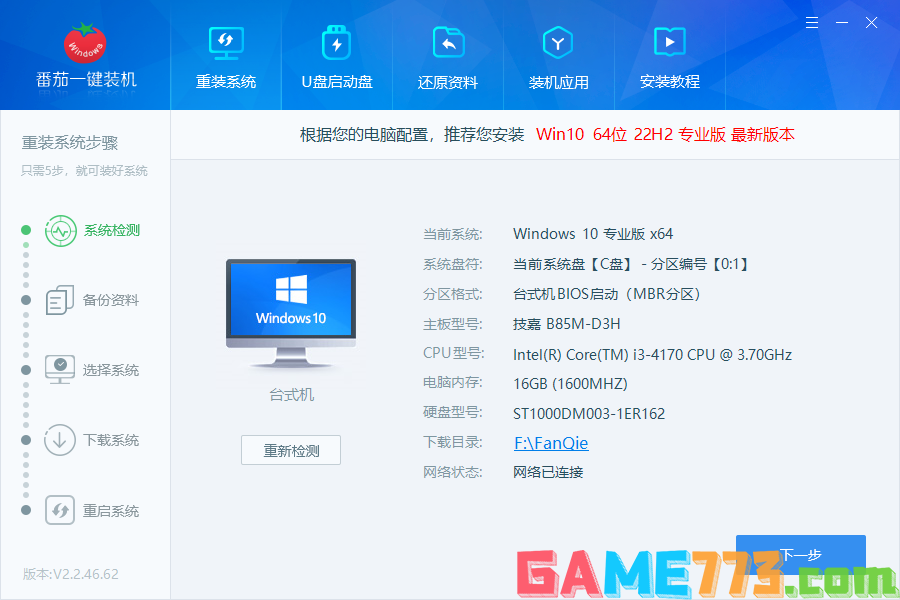
3、第三步,选择需要备份的文件。这里提供了桌面文件备份、我的文档备份、我的收藏夹备份,大家按自己的需要备份文件。如果不用备份,直接不用勾选,跳过这一步。
温馨提示:如果备份文件比较多,这个需要的时间多一些。
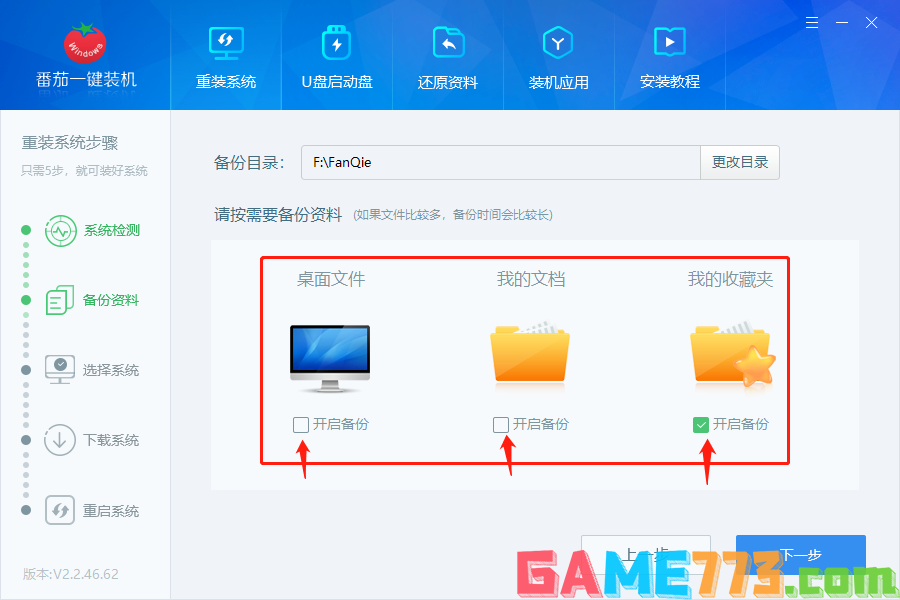
4、第四步,选择合适你的系统,点击“下一步”进入下载环节
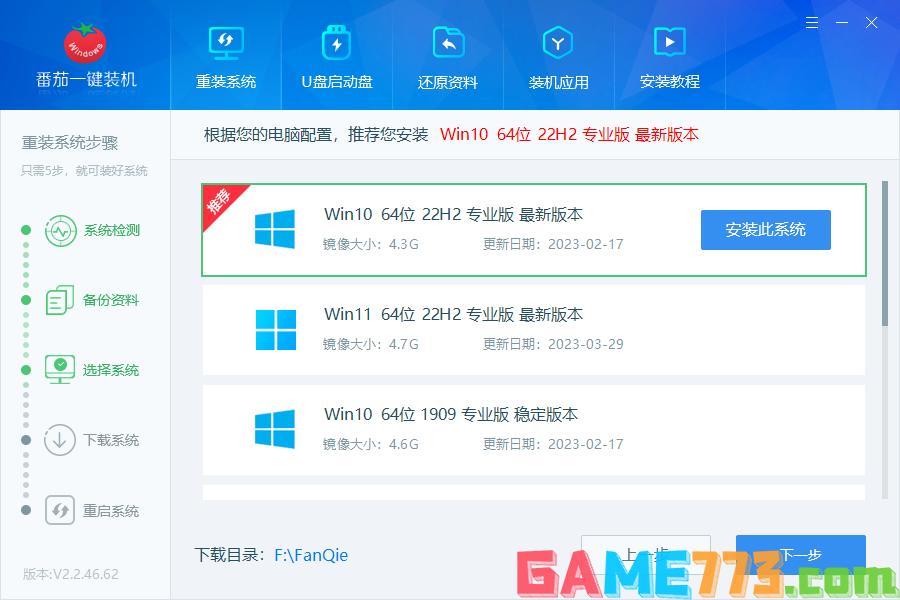
5、第五步,下载系统,下载速度还是挺快的,我这里测试的最高速度60M/S左右,根据大家各自的网络情况,如果网络好的话,几分钟就下载完一个几G文件。
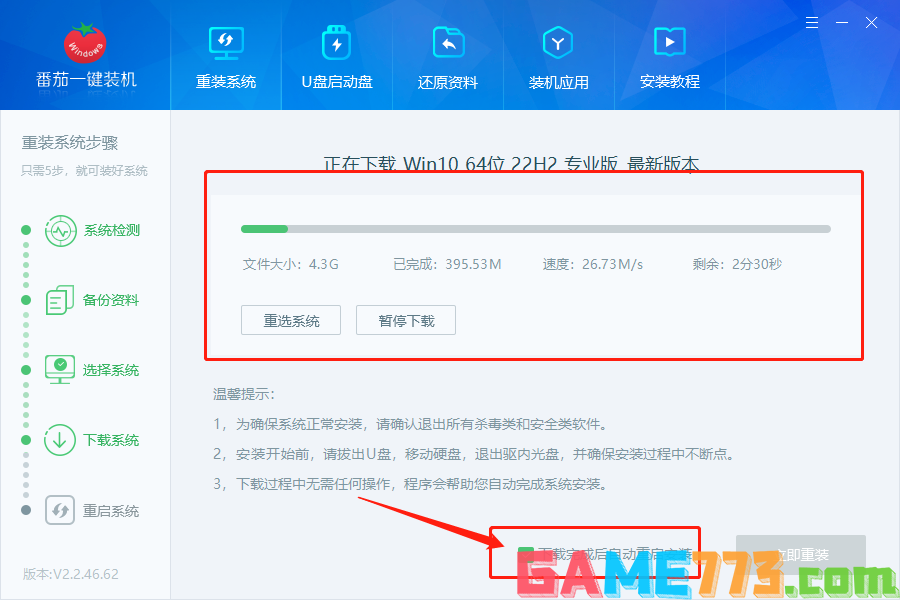
6、第六步,下载完成,准备进入自动安装。可以点确定直接进入重启系统,执行自动安装程序。安装界面,全自动安装环节,不需要人工干预。如果需要手动安装,可以点取消,进入手动安装。
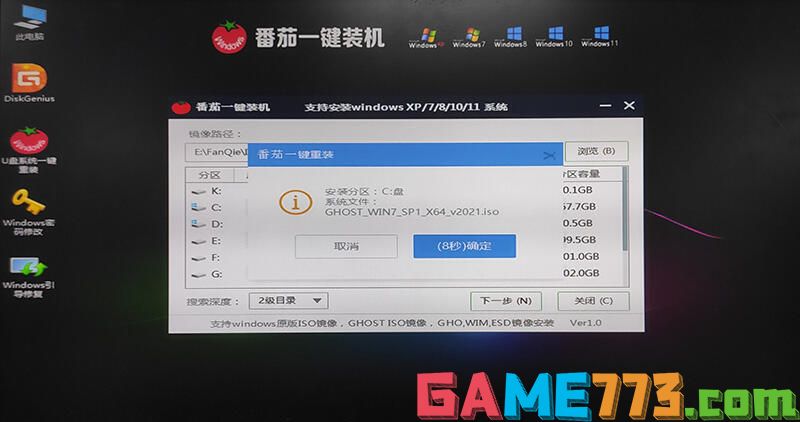
8、安装速度超级快,比其他工具快很多吧,大概5分钟就可以安装好一个新的系统。
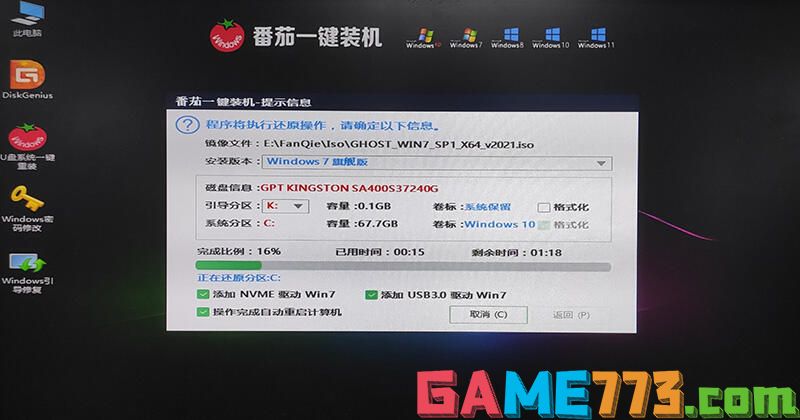
方法三:使用命令提示符重装系统
1、从微软下载 Windows 10 ISO文件。
2、在任务栏搜索框中输入【cmd】,然后选择【以管理员身份运行】。
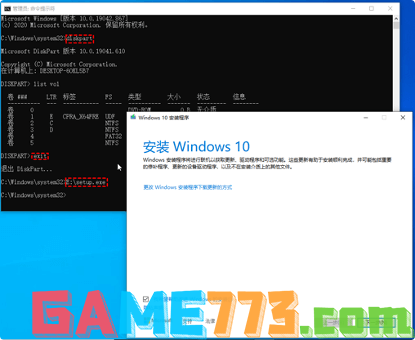
3、在窗口中输入【diskpart】,回车。
4、进入diskpart程序后,再输入【list vol】,按下回车键查找包含ISO文件的分区(比如E:),然后输入【exit】退出diskpart程序。
5、键入【E:setup.exe】,然后按Enter键。
6、将出现“ Windows 10安装程序”页面。进行所需的选择,点击【下一步】,接下来根据提示重装即可。
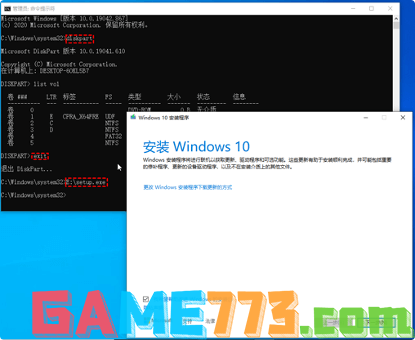
如果你的电脑没有驱动光盘,则可以参考上述的方法来重装系统。
以上是没光驱怎么重装系统 无光驱装系统步骤?的全部内容了,文章的版权归原作者所有,如有侵犯您的权利,请及时联系本站删除,更多没有光驱怎么重装系统?相关资讯,请关注收藏773游戏网。
下一篇:最后一页














